Excel2007怎么制作下拉列表
发布时间:2017-05-17 19:32
相关话题
在excel2007中,一些单元格只能输入固定的几个数据,就需要用到下拉列表来输入,但是应该如何制作出来呢?下面随小编一起来看看吧。
Excel2007制作下拉列表的步骤
如图所示,我们将把B列的四个教程归类到一个下拉列表中。
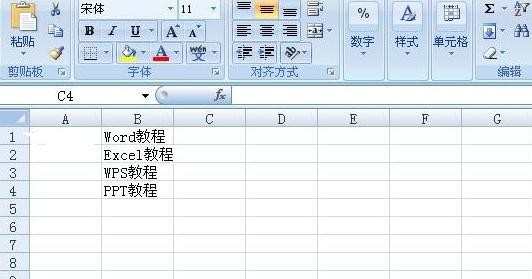
把光标移到E1中,点击“数据”菜单栏,在“数据工具”选项卡中单击“数据有效性”按钮。
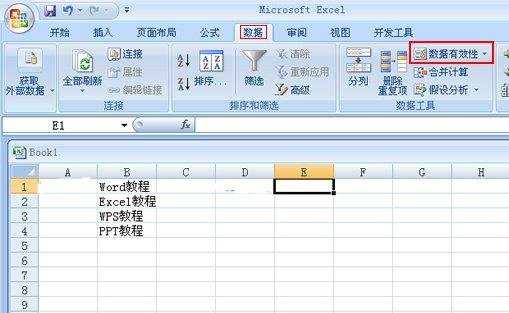
在弹出的“数据有效性”页面框中,点击“允许”下方文本框右边的下拉箭头,在出现的下拉菜单中选择“序列”。
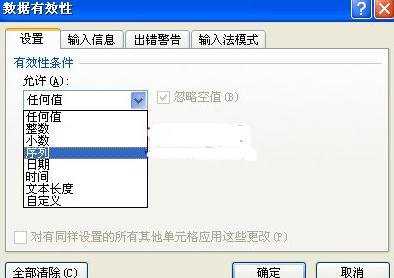
在“来源”下方文本框中输入下拉表的具体内容。此列表中输入的内容为:Word教程,Excel教程,WPS教程,PPT教程(中间隔开的逗号最好用微软输入法)。
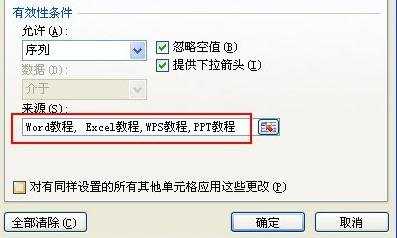
点击“确定”后,返回到Excel表格中,会发现E1右侧出现一个下拉箭头,单击下拉箭头,之前在“来源”中输入的内容就都出现在下拉列表中。
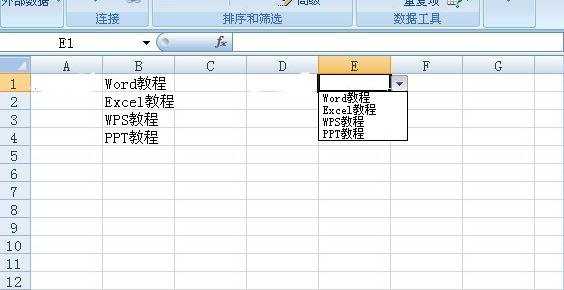

Excel2007怎么制作下拉列表的评论条评论